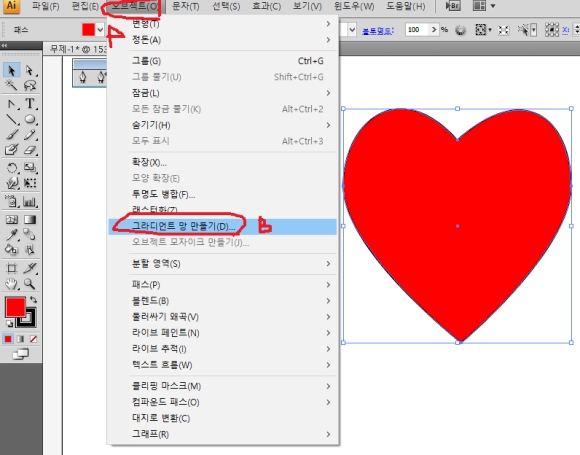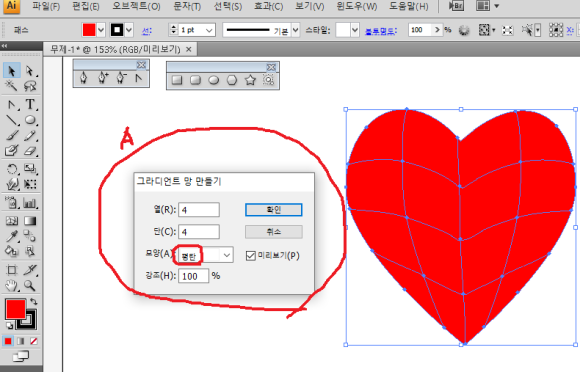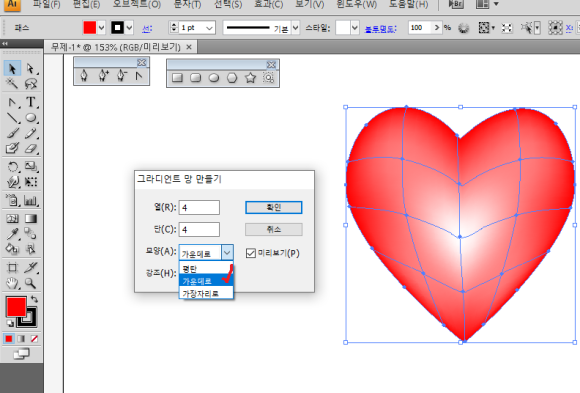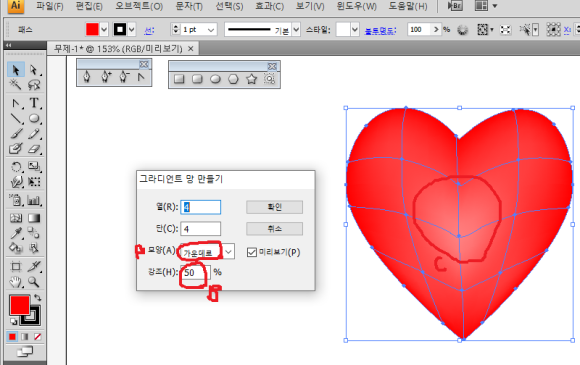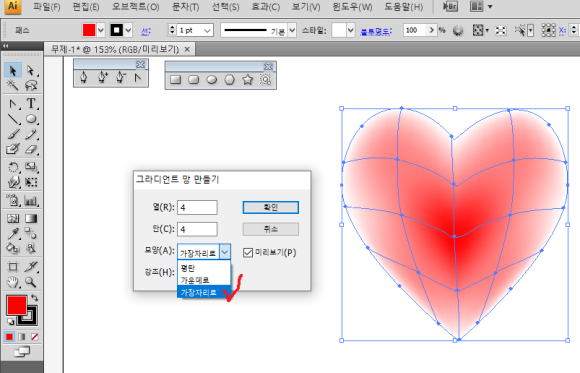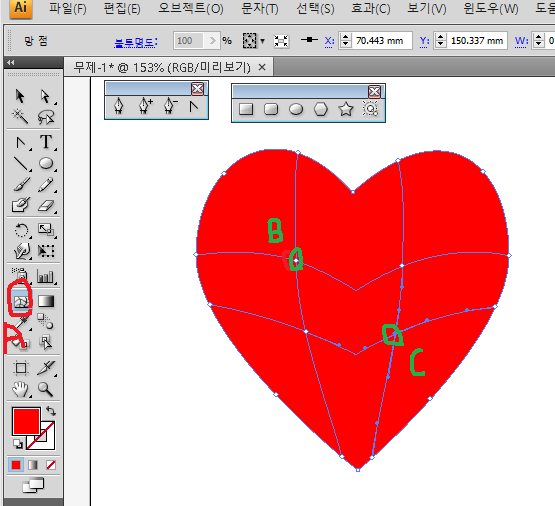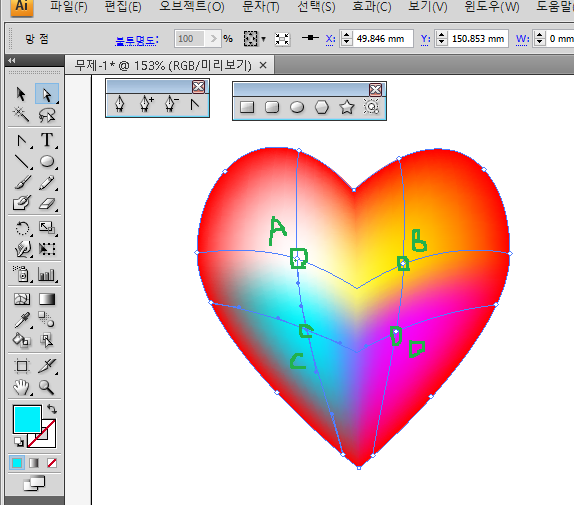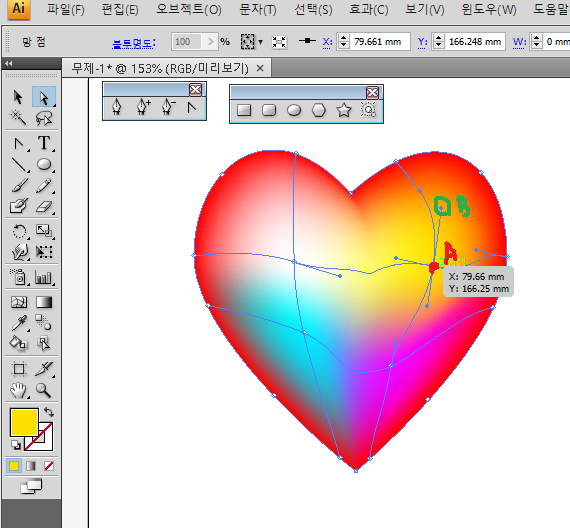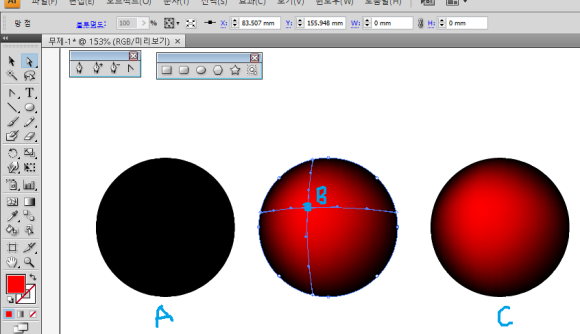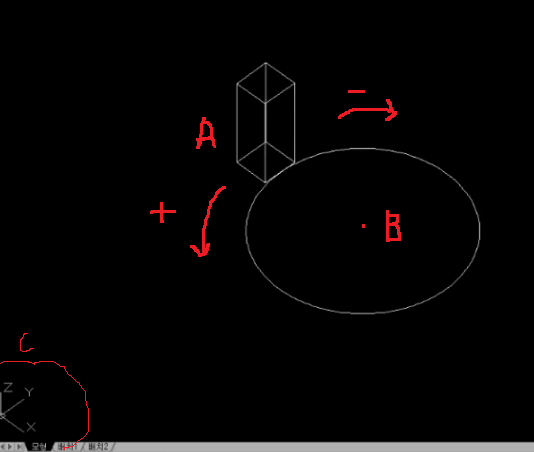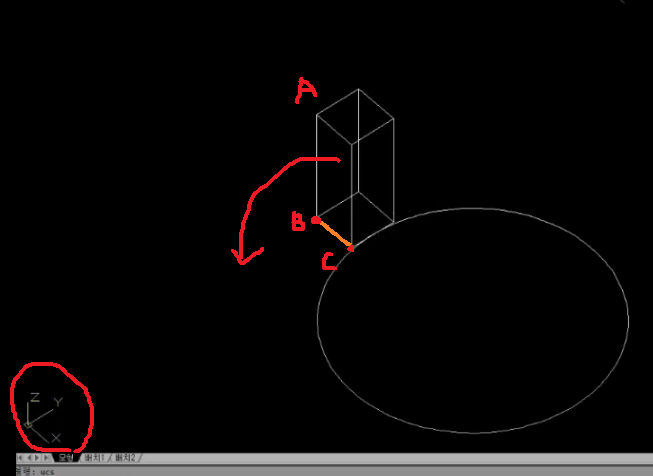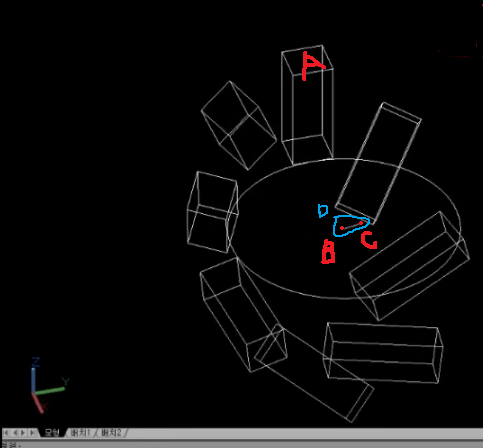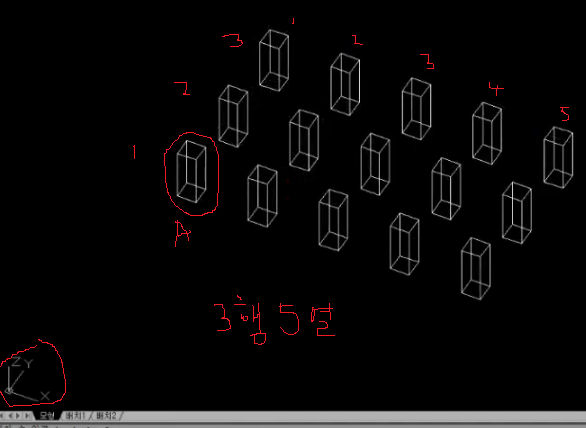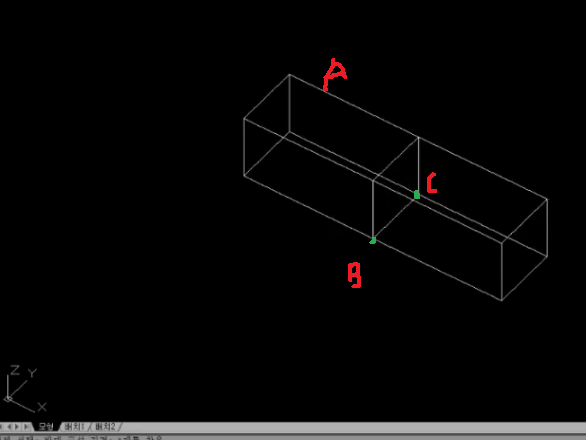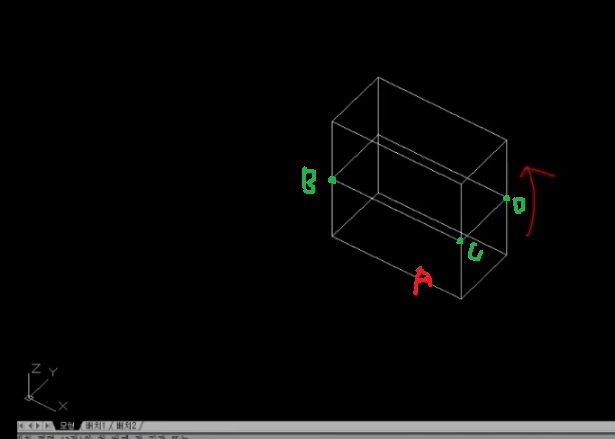|
| 구독신청~ 알림설정~ 좋아요 감사합니다. |
오늘은 도면작업후 치수기입을 할때 일반적인
치수기입 명령은 너무 길어서 보통 리본메뉴
아이콘으로 작업하는 경우가 많습니다.
신속한 작업을 위해서 실무자분들은 단축키를
많이 사용하므로 그래서 기본치수기입시
사용하는 단축키에 대해 알아 보겠습니다.
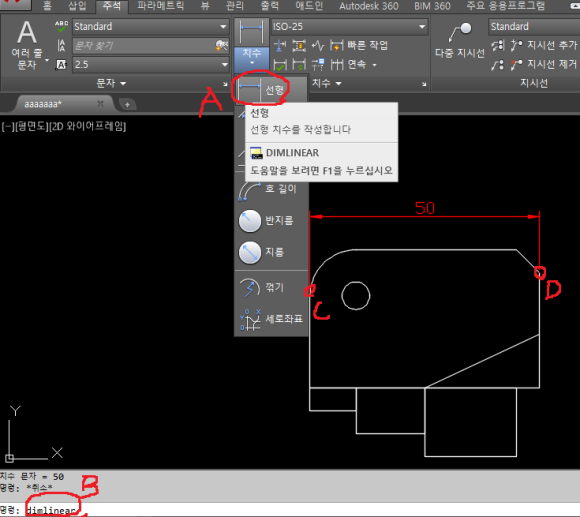
가장 기본치수인 선형치수 입니다. 메뉴의
주석메뉴 클릭후 리본메뉴에서 선형선택(A)
후 또는 명령어 입력창에 Dimlinear(B)입력
후(C)와(D)점을 클릭하면 수평치수가
나타납니다. 이 선형치수에 대한 단축키는
DLI입니다.

기울어진 선분의 치수기입을 위한 정렬치수
기입입니다. 메뉴의 주석메뉴 클릭후 리본메뉴
에서 정렬선택(A) 후 또는 명령어 입력창에
Dimaligned(B)입력 후(C)와(D)점을 클릭하면
경사치수가 나타납니다. 이 경사치수에 대한
단축키는DAL입니다.
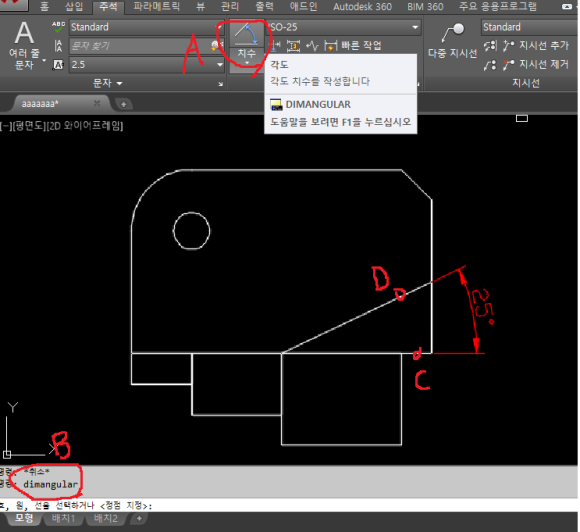
평행이 아닌 두선분의 치수기입을 위한
각도치수 기입입니다. 메뉴의 주석메뉴 클릭후
리본메뉴 에서 각도치수 선택(A) 후 또는
명령어 입력창에 Dimangular(B)입력 후
(C)와(D)선을 클릭하면 각도치수가 나타납니다.
이 각도치수에 대한 단축키는DAN입니다.
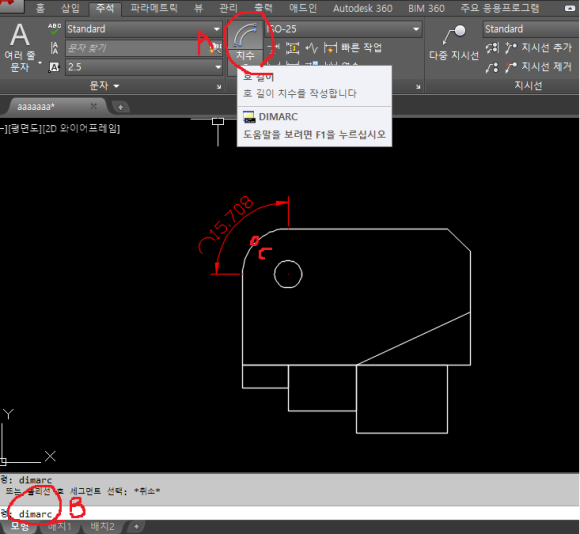
호의 길이를 측정하기 위한 치수기입입니다.
메뉴의 주석메뉴 클릭후 리본메뉴 에서
호 길이 선택(A) 후 또는 명령어 입력창에
Dimarc(B)입력 후 호(C)를 클릭하면 호의 길이
치수가 나타납니다.
이 호의길이 치수에 대한 단축키는DAR입니다.
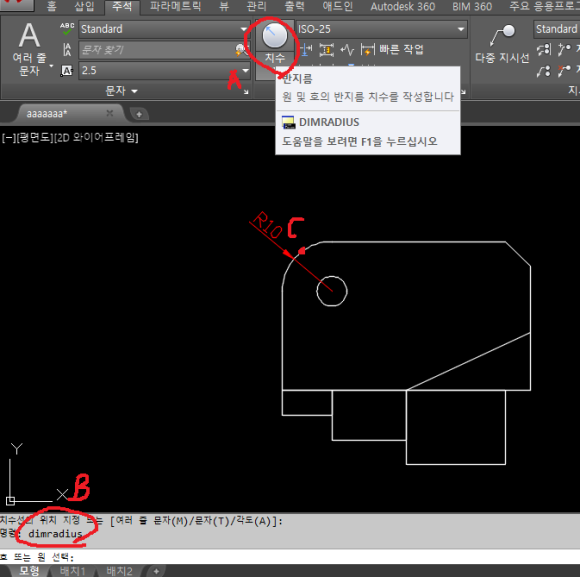
원이나 호의 반지름 치수기입을 위한
반지름 치수 기입입니다. 메뉴의 주석메뉴
클릭후 리본메뉴 에서 반지름치수 선택(A) 후
또는 명령어 입력창에 Dimradius(B)입력 후
호(C)와 기타 원을 클릭하면 반지름치수가
나타납니다.
이 반지름치수에 대한 단축키는DRA입니다.
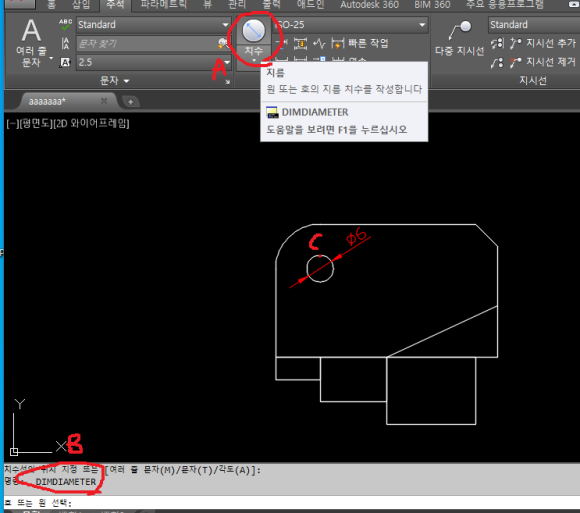
원이나 호의 지름 치수기입을 위한 지름 치수
기입입니다. 메뉴의 주석메뉴 클릭후 리본메뉴
에서 지름치수 선택(A) 후 또는 명령어 입력창에
Dimdiameter(B)입력후 호(C)와 기타 원을
클릭하면 지름치수가 나타납니다.
이 지름치수에 대한 단축키는DDI입니다.

호의 반지름 크기가 큰경우 치수기입을 위한
꺽기 치수 기입입니다. 메뉴의 주석메뉴 클릭후
리본메뉴 에서 꺽기치수 선택(A) 후 또는 명령어
입력창에 Dimjogged(B)입력후 호(C)를 클릭
하면 꺽기 치수가 나타납니다.
이 꺽기 치수에 대한 단축키는DJO입니다.

지정된 점의 좌표 치수기입을 위한 치수기입
입니다. 메뉴의 주석메뉴 클릭후 리본메뉴 에서
세로좌표 선택(A) 후 또는 명령어 입력창에
Dimordinate(B)입력후 점(C)를 클릭 하면
좌표 치수가 나타납니다.
이 좌표 치수에 대한 단축키는DOR입니다.
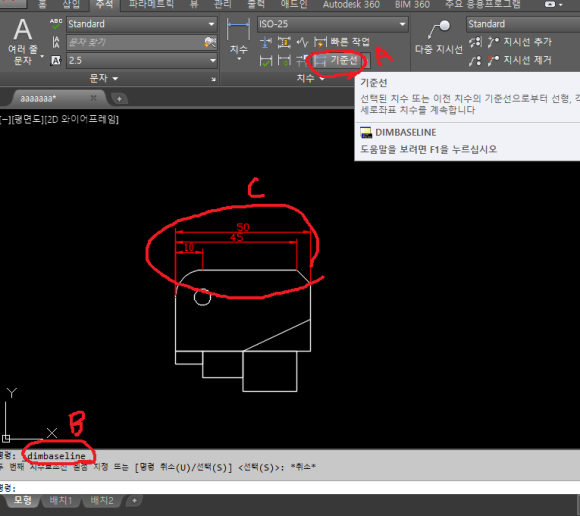
선의 누적 치수기입을 위한 기입 입니다.
메뉴의 주석메뉴 클릭후 리본메뉴 에서
기준선 선택(A) 후 또는 명령어 입력창에
Dimbaseline(B)입력후 치수기입 하면
누적치수가 나타납니다.
이 누적 치수에 대한 단축키는DBA입니다.
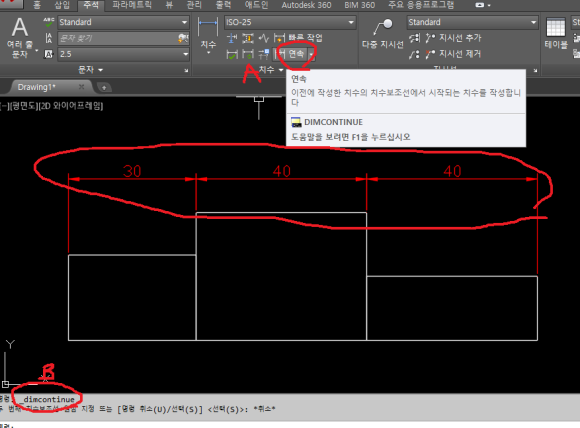
선의 연속 치수기입을 위한 연속치수기입
입니다. 메뉴의 주석메뉴 클릭후 리본메뉴 에서
연속 선택(A) 후 또는 명령어 입력창에
Dimcontinue(B)입력후 치수기입 하면
연속치수가 나타납니다.
이 연속 치수에 대한 단축키는DCO입니다.
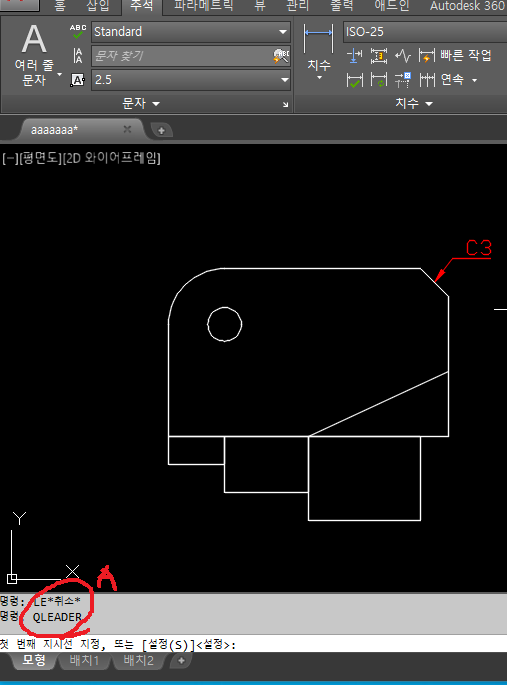
지시선 치수기입을 위한 치수기입 입니다.
명령어 입력창에 QLEADER(A)입력후
치수기입 하면 지시선치수가 나타납니다.
이 지시선 치수에 대한 단축키는LE입니다.
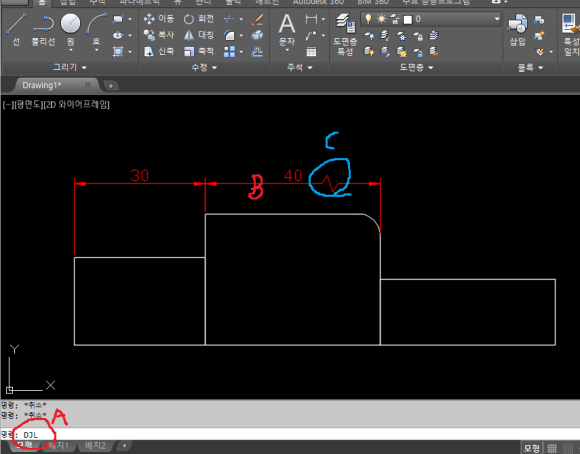
선형치수에 꺽기선추가를 위한 치수기입
입니다. 명령어 입력창에 DJL (A)입력후
선형치수기입된 치수선(B)를 선택하면
기입된 선형치수에 꺽기선이 추가되어
나타납니다. 꺽기선 추가 치수에 대한
단축키는DJL입니다.
-감사합니다.-